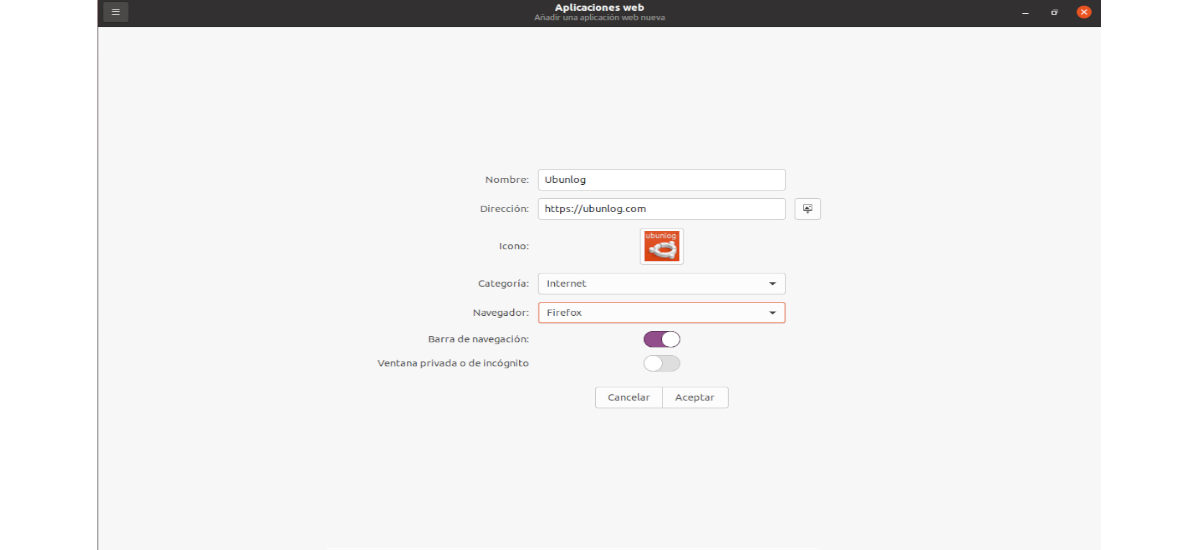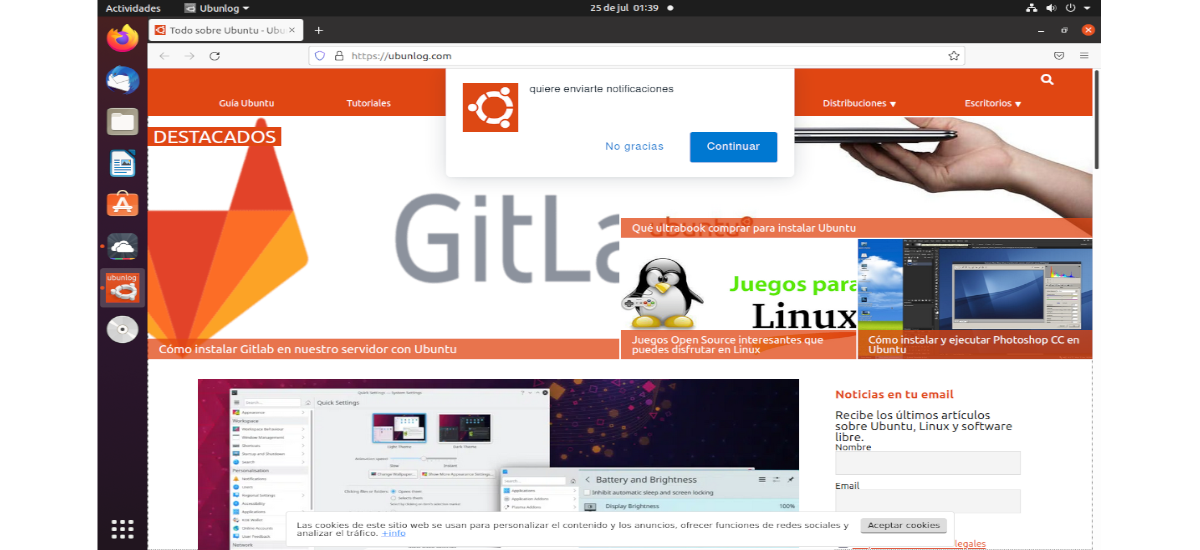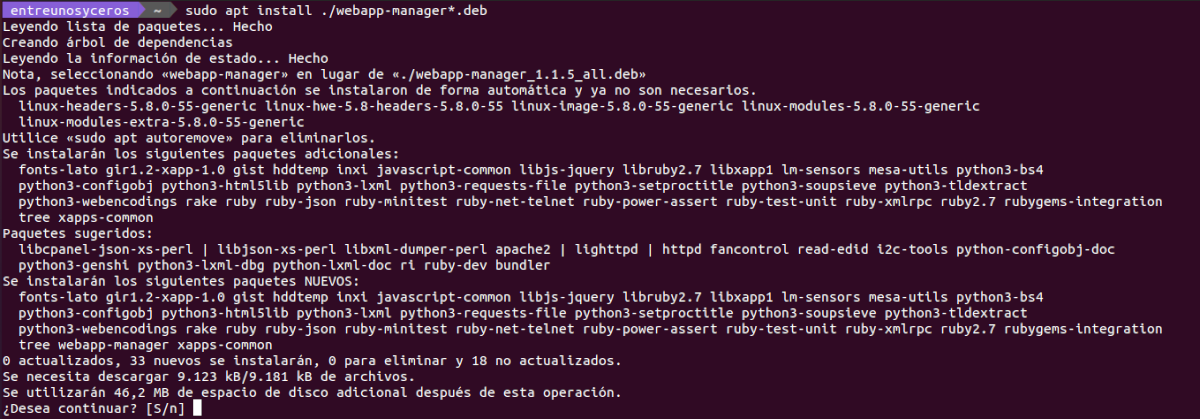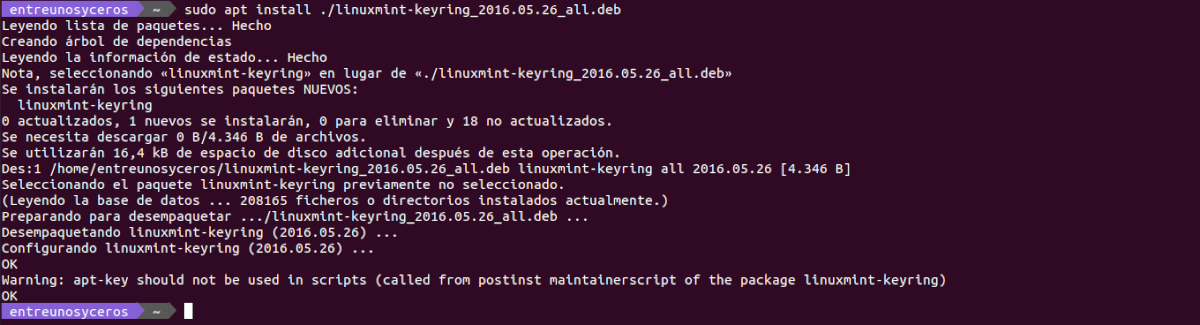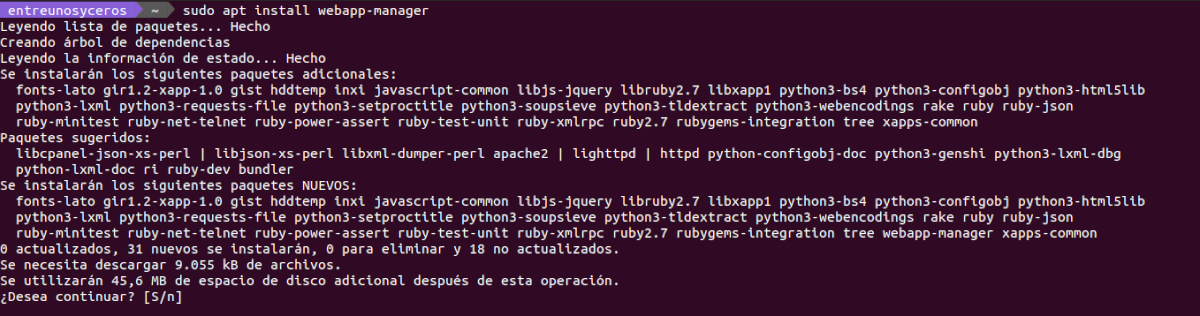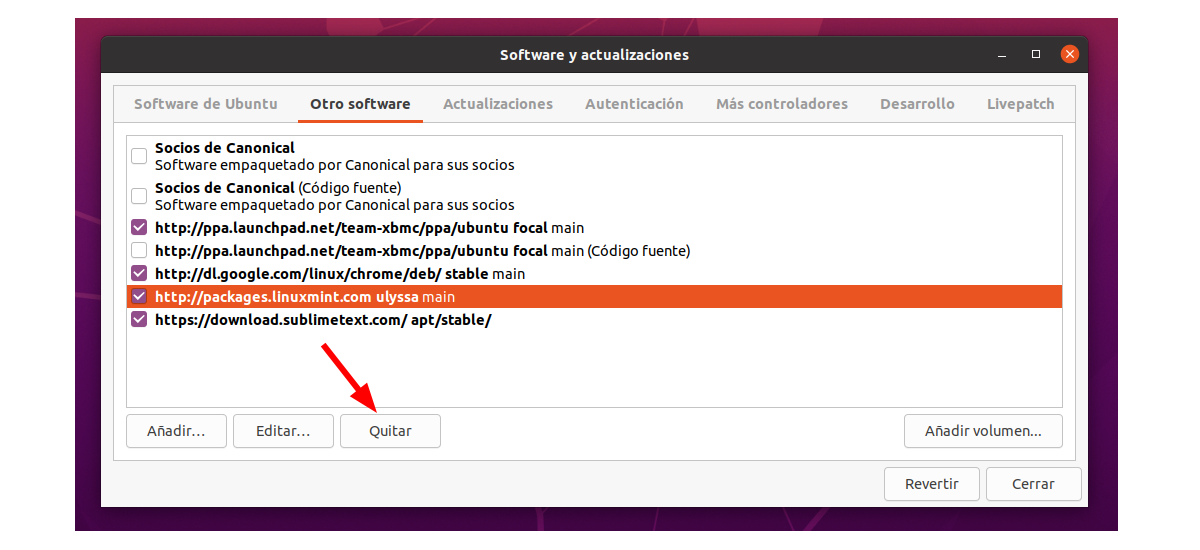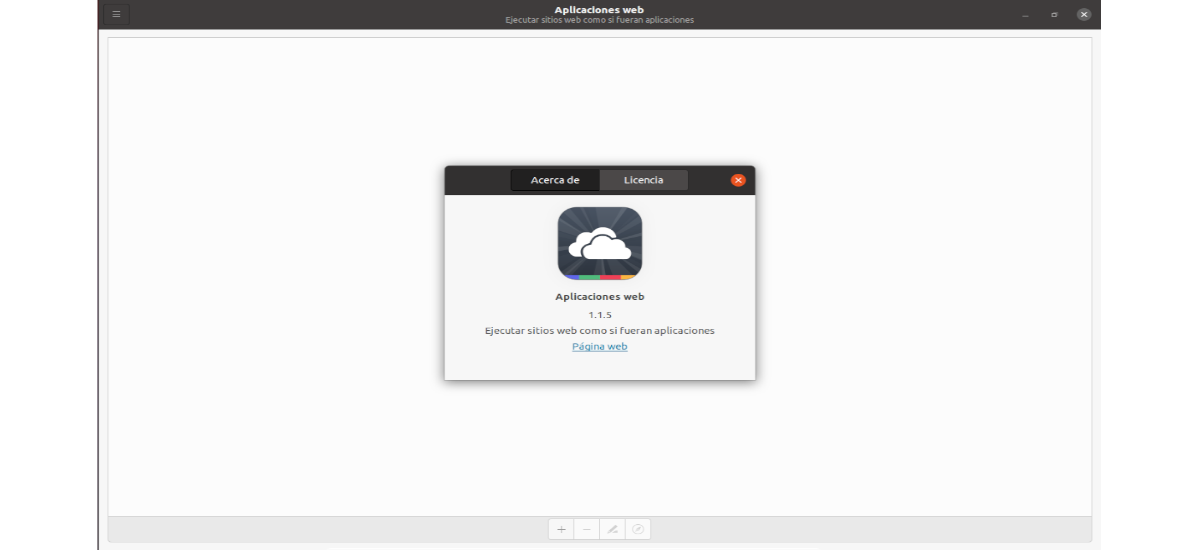
У наступній статті ми збираємось поглянути на WebApp Manager. Ця програма заснована на М’ятному Ice SSB, який розроблений Linux Mint. WebApp Manager дуже схожий на Ice SSB як за формою, так і за кінцевим результатом.
Потрібно сказати, що робота цієї програми надзвичайно проста. Як зазначено у їхньому сховищі GitHub, ця програма дозволить нам запускати веб-сторінки так, ніби це настільні програмиІншими словами, це створить ярлики на нашому робочому столі до веб-сторінок, які нас цікавлять. Ці звернення дозволять нам призначити йому ім’я та піктограму. Ми також можемо класифікувати програми, які ми створюємо, і вибрати, за допомогою якого браузера вони будуть створені та відкриті.
Користуватися WebApp Manager просто. Нам потрібно буде лише його виконати, призначити ім’я програмі, яку ми хочемо створити, а також нам потрібно буде включити відповідну URL-адресу. Також нам доведеться вибрати категорію меню, вибрати піктограму програми та вибрати браузер за замовчуванням для її запуску. Це воно.
Після створення веб-програми будь-якого веб-сайту на наш вибір, ми можемо запустити його безпосередньо з меню програм, як це було б із нашими рідними програмами, і він буде працювати в браузері з профілем користувача.
Загальні особливості WebApp Manager
- Es безкоштовна програма з відкритим кодом.
- Має оновлений макет значків та інтерфейсу користувача.
- Варіант для показати або приховати панель навігації Firefox.
- Включає підтримку тем від іконки для популярних веб-сайтів.
- Покращено завантаження значків (підтримка favicongrabber.com).
- Програма пропонує кілька комбінації клавіш.
- Якщо ви використовуєте легкий веб-браузер, без будь-якого розширення для відкриття веб-сайту, замість веб-браузер як і звичайні, додаток повинен бути швидшим, ніж звичайний Інтернет.
Встановіть WebApp Manager на Ubuntu
Як пакет DEB
Двійковий пакет DEB доступний для завантаження через завантажити сторінку Linux Mint. Щоб завантажити останню версію, опубліковану сьогодні, ми можемо відкрити термінал (Ctrl + Alt + T) і використати wget для завантаження пакета .deb:
wget http://packages.linuxmint.com/pool/main/w/webapp-manager/webapp-manager_1.1.5_all.deb
Після завершення завантаження ми зможемо встановити пакет використовуючи цю іншу команду в тому самому терміналі:
sudo apt install ./webapp-manager*.deb
При правильній установці ми можемо запустити програму шукає свій глечик у нашій команді.
З репозиторію Linux Mint
Якщо ви оберете цю установку, ми будемо додати сховище Linux Mint і отримувати оновлення програми лише з цього сховища.
Для початку ми збираємося завантажити ключ (на сьогоднішній день це 'linuxmint-keyring_2016.05.26_all.deb'). Ви можете відкрити термінал (Ctrl + Alt + T) і скористатися wget для завантаження файлу:
wget http://packages.linuxmint.com/pool/main/l/linuxmint-keyring/linuxmint-keyring_2016.05.26_all.deb
Наступним кроком буде встановити завантажений файл за командою:
sudo apt install ./linuxmint-keyring*.deb
Ми продовжуємо додавання сховища Linux Mint 20 запуск цієї іншої команди:
sudo sh -c 'echo "deb http://packages.linuxmint.com ulyssa main" >> /etc/apt/sources.list.d/mint.list'
Перш ніж встановлювати програму, давайте встановимо Ubuntu на встановлення лише webapp-менеджера зі сховища Linux Mint. Ми досягнемо цього, виконавши наступну команду для створення та відкриття конфігураційного файлу за допомогою нашого улюбленого текстового редактора:
sudo gedit /etc/apt/preferences.d/mint-ulyssa-pin
Ми збираємось вставити наступні рядки всередину.
# Permitir actualizar solo el webapp manager desde el repositorio de Ulyssa Package: webapp-manager Pin: origin packages.linuxmint.com Pin-Priority: 500 ## Package: * Pin: origin packages.linuxmint.com Pin-Priority: 1
Завершуємо збереження та вихід із файлу. Повернувшись у термінал, ми продовжуємо оновлення доступного кешу програмного забезпечення:
sudo apt update
Тепер ми можемо встановіть програму за командою:
sudo apt install webapp-manager
Видаліть WebApp Manager
в видалити програму, нам потрібно буде лише відкрити термінал (Ctrl + Alt + T) і виконати в ньому:
sudo apt remove --auto-remove webapp-manager
в видалити сховище Linux Mint -, ми видалимо відповідний рядок із Програмне забезпечення та оновлення → Інше програмне забезпечення.
До того ж ми можемо також видалити файл конфігурації, створений для встановлення пріоритету за допомогою команди:
sudo rm /etc/apt/preferences.d/mint-ulyssa-pin
Більше інформації про цю програму можна отримати у сторінка проекту GitHub.